O entretenimento evolui significativamente quando a experiência do usuário e a facilidade de uso atingem um patamar superior. Um exemplo notável disso são as Smart TVs da Samsung. Ao utilizar uma dessas TVs, é possível que você se depare com uma mensagem de erro, especificamente o “erro de vinculação de modelo” da comunidade Samsung. Geralmente, esse erro surge quando a TV não consegue estabelecer conexão com a internet, exibindo uma mensagem que solicita a verificação das configurações de rede para acessar os serviços online (ERROR_MODEL_BIND). Diante dessa situação, o uso regular da sua TV pode ser comprometido. No entanto, este artigo apresenta soluções eficazes para resolver essa mensagem de erro.
Como Resolver o Erro de Vinculação de Modelo em TVs Samsung
Quando o erro de vinculação de modelo se manifesta em sua TV Samsung, é comum que os aplicativos fiquem indisponíveis ou que apareçam vários ícones do mesmo aplicativo. Em alguns casos, aplicativos de assinatura podem surgir inesperadamente na tela. A seguir, exploraremos as possíveis causas desse problema:
-
Tamanho da Tela: Telas muito grandes em TVs Samsung podem ocasionar a exibição de conteúdo com pixelização, comprometendo a qualidade da imagem.
-
Problemas nos Servidores Samsung: Em certas ocasiões, o Smart Hub da Samsung pode enfrentar interrupções no servidor, resultando no surgimento do erro.
Método 1: Solução de Problemas Básicos
O primeiro passo para eliminar a mensagem de erro em sua TV Samsung é aplicar uma série de métodos básicos de solução de problemas. Estes são detalhados na seção abaixo:
1A. Verificação de Hardware
Inicialmente, é fundamental inspecionar o hardware da TV Samsung para identificar e resolver quaisquer problemas relacionados à tela.
-
Limpeza da Tela: Caso haja impressões digitais ou outras interferências na tela, utilize um pano de microfibra levemente umedecido para limpá-la.
-
Limpeza do Controle Remoto: Use um pano macio para remover sujeiras ou resíduos dos botões e da superfície do controle remoto da TV Samsung.
-
Fonte de Alimentação: Certifique-se de que a TV esteja recebendo energia adequada. Experimente conectar o cabo de alimentação em outra tomada.
-
Cabos de Conexão: Verifique se todos os cabos estão corretamente conectados às portas da TV e se estão devidamente encaixados. Confirme se cada cabo está conectado à porta correspondente.
1B. Conexão de Internet Estável
Uma conexão de internet instável ou inadequada é uma causa frequente do erro. As seguintes dicas podem ajudar a garantir uma conexão estável:
- Aproxime o roteador Wi-Fi da TV Samsung.
- Conecte a TV diretamente ao roteador utilizando um cabo Ethernet.
- Desconecte outros aparelhos da sua rede Wi-Fi.
1C. Correção de Problemas de Conectividade
Para tratar outras possíveis causas de problemas de conexão, você pode seguir as orientações do nosso guia sobre como solucionar problemas de conectividade de rede no Windows 10.
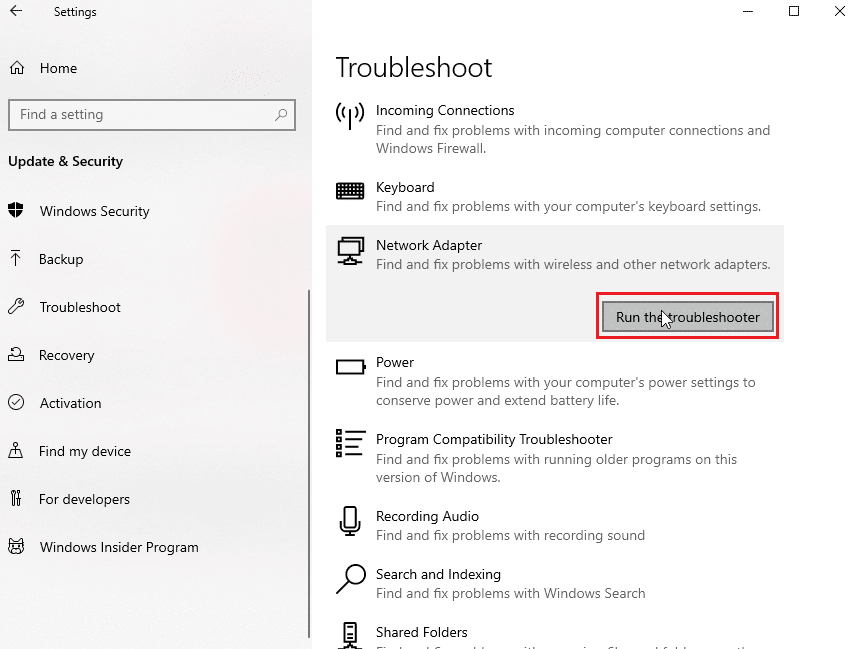
1D. Troca de Rede Wi-Fi
Caso a sua rede Wi-Fi atual apresente instabilidade, tente utilizar outra rede com melhor velocidade de upload.
1. No controle remoto da TV Samsung, pressione o botão Menu e selecione Configurações utilizando as teclas de seta.

2. No painel esquerdo, vá para a guia Rede e selecione a opção Status da Rede.

3. No canto inferior esquerdo, escolha a opção Configurações de Rede.
4A. Na tela Tipo de Rede, selecione a opção Com Fio e insira a senha.

4B. Outra alternativa é escolher a opção Redefinir Conexões para restaurar o status da rede para as configurações originais.
1E. Reinicialização da TV Samsung
Se as soluções anteriores não resolverem o erro de vinculação, desligue e religue a TV Samsung. Essa ação pode eliminar falhas e problemas, corrigindo o erro.
1. Pressione o botão liga/desliga da TV até que a luz LED vermelha se apague.

2. Desconecte o cabo de alimentação da TV e aguarde de 10 a 15 minutos.
3. Reconecte o cabo e ligue a TV usando o botão liga/desliga.
Método 2: Reinicializar a TV Samsung
Se falhas temporárias estiverem causando o erro na TV Samsung, uma simples reinicialização pode ser a solução.
1. Desligue e ligue a TV seguindo as instruções já mencionadas.
2. Pressione o botão Menu e escolha Configurações no canto inferior direito da tela.

3. No painel esquerdo, selecione a guia Sistema e depois a opção Reinicializar.
4. Pressione o botão Home seguido do botão Power para reiniciar a TV.
Método 3: Ajustar o Nível de Brilho
O nível de brilho elevado da TV Samsung pode ser a causa do erro de vinculação de modelo. Reduzir o brilho pode diminuir o consumo de energia da TV.
1. Utilize o botão Menu para abrir a tela de Configurações.
2. Na guia Sistema, no painel esquerdo, configure o Modo de Economia de Energia para a opção Desligado.

Método 4: Configurar Data e Hora Manualmente
Se a data e a hora da TV Samsung estiverem configuradas incorretamente, o erro pode surgir. Ajuste-as manualmente.
1. Abra o aplicativo Configurações da TV seguindo as instruções anteriores.
2. Na guia Sistema, selecione a opção Hora.

3. No painel direito, selecione a opção Configuração do Relógio.

4. Configure a data e a hora manualmente de forma individual.

5. Reinicie sua TV seguindo as instruções anteriores.
Método 5: Limpar Arquivos e Dados de Cache
Arquivos de dados em cache podem acelerar o início de aplicativos, mas também podem causar lentidão na operação da TV. Limpar esses arquivos pode corrigir o erro de vinculação de modelo.
1. Na tela inicial, abra as Configurações.
2. Vá para a guia Suporte e escolha Autodiagnóstico.

3. Selecione a opção Gerenciador de Dispositivos de TV.
Nota: Essa opção pode não estar disponível em algumas versões. Caso não encontre, prossiga para o próximo método.
4. Clique em Limpar Agora nas seguintes seções:
- Melhoria de Memória
- Limpar Aplicativos em Execução
Método 6: Atualizar o Firmware da TV
Um firmware desatualizado pode ser a razão do erro. Atualize o firmware para a versão mais recente.
Etapa I: Baixar a Atualização de Firmware
O método manual para instalar a atualização de firmware na sua TV é apresentado abaixo. Embora a opção de busca manual de atualizações esteja disponível, ela pode não funcionar corretamente na TV, tornando esse método mais recomendado.
Primeiramente, baixe a atualização de firmware da TV Samsung utilizando seu computador com Windows.
1. Na barra de pesquisa do Windows, digite Google Chrome e clique em Abrir.

2. Acesse o site oficial para baixar a atualização do firmware para sua TV Samsung e selecione o modelo da TV na guia TVs.

3. Insira o número do modelo na barra de pesquisa e clique no botão Download na seção Firmware.

4. Utilize um software de descompactação como o WinZip para extrair o conteúdo do firmware baixado. Você pode seguir as instruções fornecidas no guia para aprender mais sobre o software WinZip.

Etapa II: Transferir Arquivos de Atualização de Firmware
A próxima etapa é transferir os arquivos de atualização do firmware para sua TV Samsung utilizando um dispositivo de mídia.
1. Conecte um dispositivo de mídia externo, como um USB, ao seu computador.
2. Abra a atualização de firmware baixada na pasta Downloads, acessando Este PC > pasta Downloads.

3. Pressione as teclas Ctrl + A para selecionar todos os arquivos e depois Ctrl + C para copiá-los.
4. No painel esquerdo do Windows Explorer, navegue até sua unidade USB.
5. Pressione Ctrl + V para colar os arquivos na unidade USB.
6. Clique com o botão direito na unidade USB no painel esquerdo e clique na opção Ejetar.

7. Conecte a unidade USB na porta USB da sua TV Samsung.
Etapa III: Atualizar o Firmware da TV Samsung
A etapa final é atualizar o firmware da TV utilizando os arquivos da atualização.
1. Ligue a TV Samsung e abra a página de Configurações.
2. No painel esquerdo, vá para a guia Suporte e selecione a opção Atualização de Software.

3. Utilize as teclas de seta para selecionar a opção Atualizar Agora e pressione o botão OK.

4A. Se houver uma atualização disponível, ela será instalada automaticamente na sua TV.
4B. Selecione a unidade USB nos métodos de atualização e aguarde a instalação da atualização.
5. Aguarde a TV Samsung reiniciar para concluir a instalação do firmware.
Método 7: Alterar Servidores DNS
As configurações de IP da TV Samsung podem estar incorretas e causar o erro. Para corrigi-lo, configure os servidores DNS da TV para as configurações de DNS do Google.
1. Abra a página de Configurações na tela inicial.
2. Na guia Rede, selecione a opção Status da Rede.

3. Na parte inferior, escolha a opção Configurações de IP.

4. Selecione a opção Inserir Manualmente no campo Configuração de IP.

5. Insira o valor 8.8.8.8 e selecione o botão Concluído.
6. Defina a opção Inserir Manualmente no campo Configuração de DNS.
7A. Insira o valor 4.2.2.1 no campo e pressione o botão OK.
7B. Alternativamente, insira o valor 208.67.222.222 e pressione o botão OK.
Método 8: Redefinir o Smart Hub
O Samsung Smart Hub gerencia a configuração dos aplicativos e canais da TV. Se a configuração estiver corrompida, tente redefinir o hub inteligente para as configurações originais. Observe que dados pessoais, como senhas, serão excluídos da TV.
1. Abra as Configurações na TV utilizando o botão Menu.
2. Na guia Suporte, selecione a opção Autodiagnóstico.

3. Selecione a opção Redefinir Smart Hub e aguarde a conclusão do processo.

Método 9: Realizar a Restauração de Fábrica
A última opção para corrigir o erro de vinculação de modelo é restaurar a TV Samsung para as configurações de fábrica. Essa ação irá reverter a TV para o estado original da fabricação.
Opção I: Autodiagnóstico
A primeira opção é utilizar o menu Autodiagnóstico para redefinir sua TV, eliminando falhas e resolvendo problemas.
1. Siga as instruções mencionadas anteriormente para acessar a tela de Autodiagnóstico.

2. No menu, selecione a opção Redefinir.

3. Insira o PIN padrão 0000 ou o PIN que você havia configurado.
Opção II: Iniciar Configuração
A segunda opção é usar a opção Iniciar Configuração para reverter a TV para as configurações originais.
1. Acesse as Configurações e vá para a guia Sistema, seguindo as instruções anteriores.
2. Escolha a opção Iniciar Configuração para restaurar as configurações originais.

3. Se solicitado, selecione o botão Sim e configure suas preferências para redefinir a TV.
Dica Extra: Utilize o Aplicativo Remoto Samsung Smart TV
Algumas versões da Samsung Smart TV não aceitam os comandos do controle remoto, podendo causar o erro de vinculação de modelo. Nesse caso, você pode usar o aplicativo remoto em seu smartphone ou tablet Android.
Nota: As instruções apresentadas consideram um celular Samsung Galaxy A21s e podem variar de acordo com as configurações do seu aparelho.
1. Deslize para cima na tela inicial e toque no aplicativo Play Store.

2. Utilize a barra de pesquisa para procurar o aplicativo remoto para a TV Samsung.
3. Toque no botão Instalar no aplicativo de controle remoto da TV (Samsung).

4. Configure as opções e utilize as teclas de navegação para controlar sua TV.
***
Neste artigo, abordamos diversos métodos para solucionar o erro de vinculação de modelo na comunidade Samsung. Compartilhe nos comentários suas sugestões e dúvidas, e relate qual método funcionou para você.